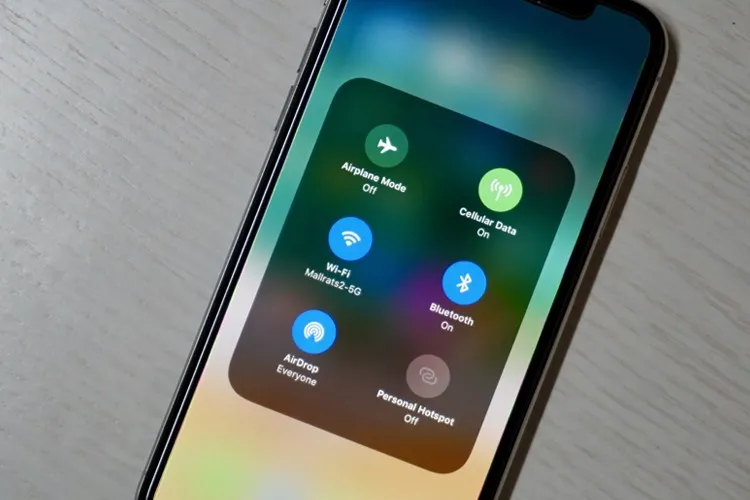Việc WiFi hay Bluetooth trên iPhone tự bật sẽ giúp thiết bị kết nối không bị gián đoạn. Nhưng hiện tượng này kéo dài không chỉ gây tốn pin, mà còn ảnh hưởng đến trải nghiệm người dùng. Vậy làm cách nào để tắt được tính năng iPhone tự bật WiFi và Bluetooth, hãy để Blogkienthuc.edu.vn giúp bạn nhé!
Nguyên nhân điện thoại iPhone tự bật WiFi, Bluetooth?
Từ phiên bản hệ điều hành iOS 11, người dùng muốn tắt kết nối WiFi hoặc Bluetooth trong trung tâm điều khiển (Control Center) sẽ chỉ tắt tạm thời trong một khoảng thời gian nhất định. Mặc dù bạn đã tắt kết nối WiFi và Bluetooth trong phần Control Center nhưng khi vào lại phần Cài đặt, phần kết nối này vẫn hiển thị là đang Bật.
Bạn đang đọc: Nguyên nhân và cách khắc phục: iPhone tự bật WiFi và Bluetooth
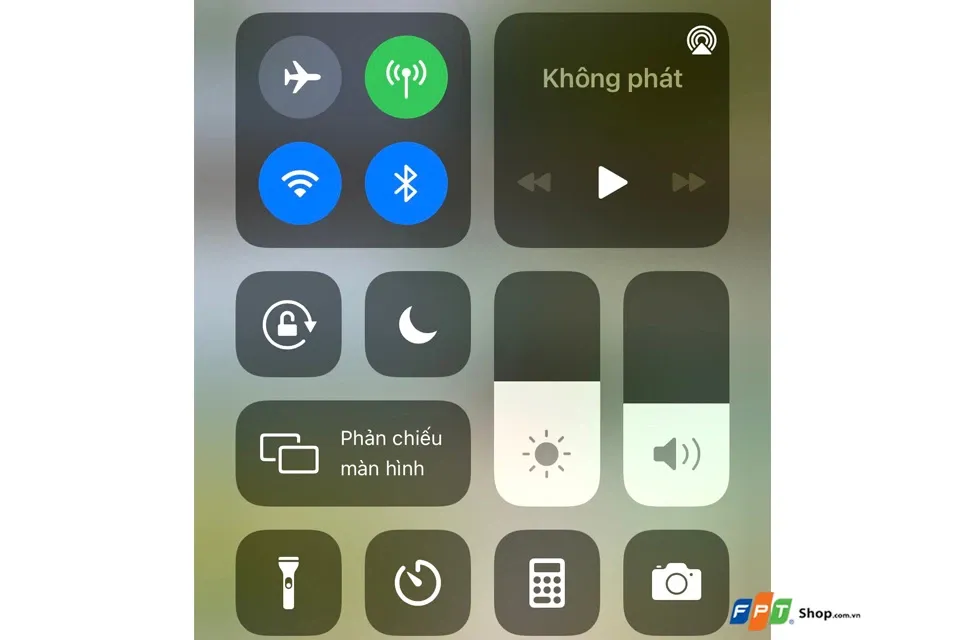
Lý giải cho việc này, ông chủ hệ điều hành iOS cho rằng việc ngắt kết nối chỉ đơn giản là bạn đang thoát khỏi điểm truy cập WiFi hoặc thiết bị Bluetooth đang ghép nối. Sự thật những kết nối đó vẫn đang chạy ngầm và không bị ngắt triệt để. Minh chứng cụ thể là iPhone sẽ tự bật WiFi, Bluetooth khi được khởi động lại máy. Do đó để tắt hoàn toàn kết nối Bluetooth và WiFi trên iPhone, bạn cần phải thiết lập trong phần cài đặt của điện thoại.
Cách khắc phục iPhone tự bật WiFi và Bluetooth
Cách khắc phục lỗi iPhone tự bật WiFi
Với lỗi iPhone tự bật WiFi, bạn sẽ khắc phục triệt để với hai cách sau:
Cách 1: Tắt WiFi trong Cài đặt
Cách này sẽ giúp bạn tắt hẳn WiFi và đảm bảo không có hiện tượng iPhone tự động bật WiFi trong khoảng thời gian nhất định.
Bước 1: Truy cập vào Cài đặt (Settings) > Chọn mục WiFi.
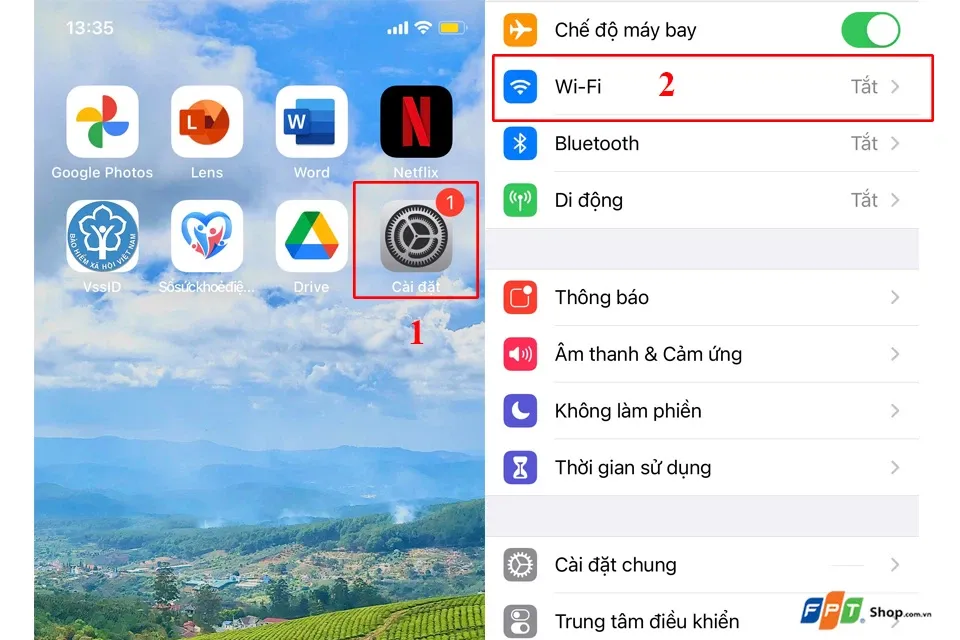
Bước 2: Tiến hành vô hiệu hóa chức năng WiFi bằng cách gạt nút hiển thị xanh sang trái chuyển thành màu xám.
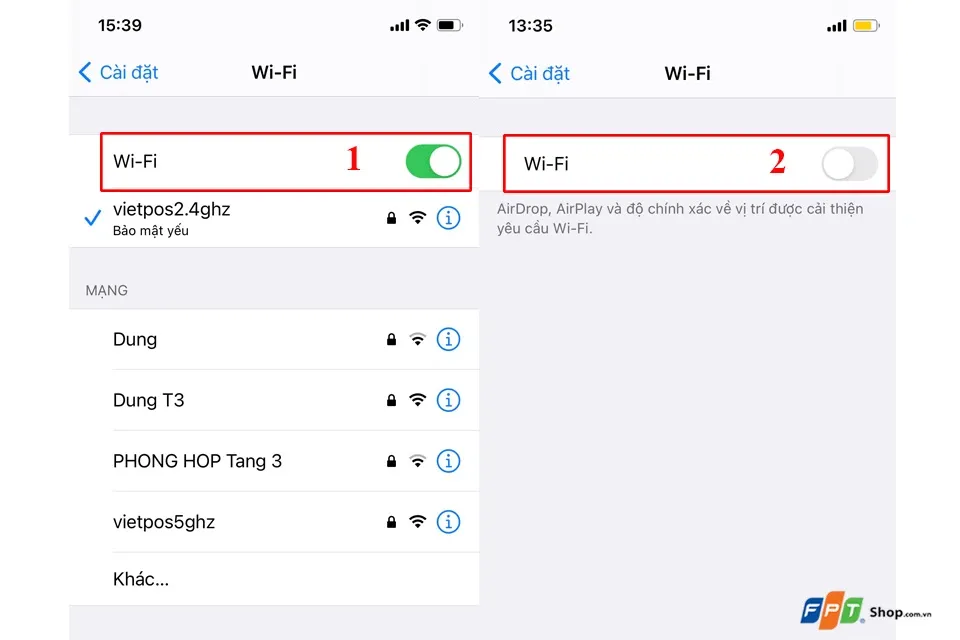
Cách 2: Bật chế độ máy bay
Một cách thực hiện để tắt hẳn chế độ WiFi bằng cách bật chế độ máy bay tại Control Center. Lưu ý, chỉ áp dụng cách này khi thật sự không muốn làm phiền, nhận cuộc gọi, tin nhắn từ SIM điện thoại.
Tìm hiểu thêm: Tổng hợp các cách làm tháp bánh Tết đẹp và độc đáo thích hợp trang trí ngày Tết
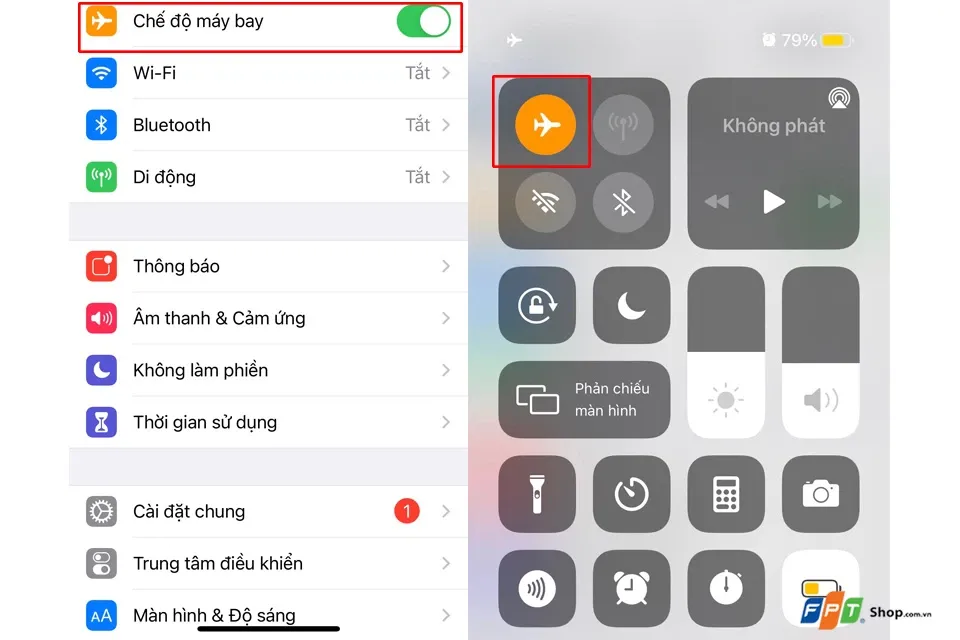
Cách khắc phục lỗi iPhone tự bật Bluetooth
Kế đến, bạn tiến hành tắt Bluetooth theo những bước tương tự sau:
Bước 1: Vào phần Cài đặt > chọn chế độ Bluetooth.

Bước 2: Sau đó bạn thực hiện gạt nút sang trái tương tự như tắt WiFi để khắc phục hoàn toàn lỗi iPhone tự mở Bluetooth.
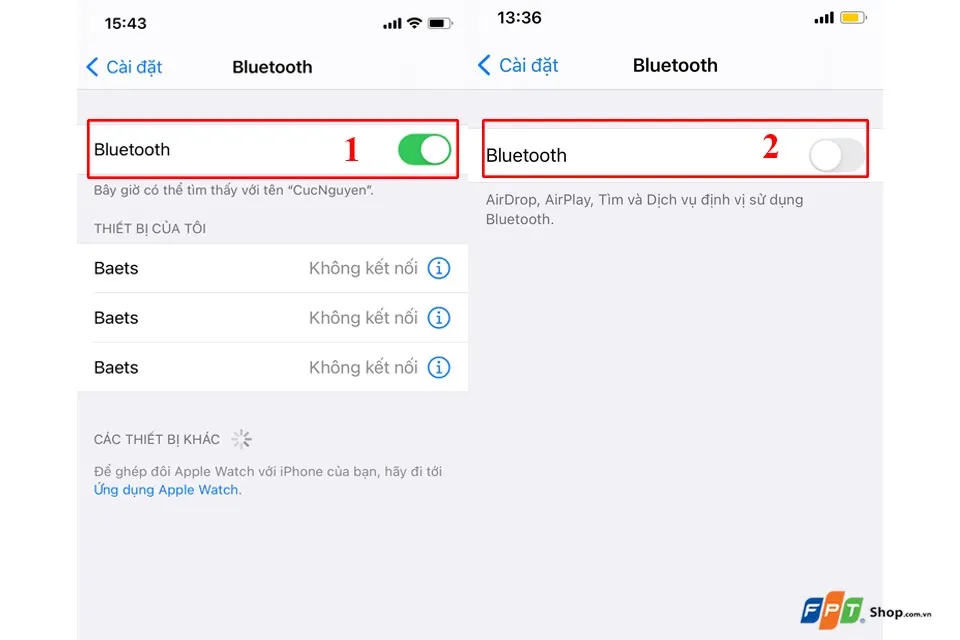
>>>>>Xem thêm: Tổng hợp 10+ cách tải video Youtube về điện thoại và máy tính nhanh chóng
Nhìn chung, tình trạng iPhone tự bật WiFi và Bluetooth không phải là lỗi phần mềm hay phần cứng, mà chỉ là tính năng mặc định được Apple đưa vào phiên bản mới. Do đó, người dùng chỉ cần tham khảo các thủ thuật tắt tính năng iPhone tự bật WiFi, Bluetooth để hạn chế những phiền toái không mong muốn trong quá trình sử dụng.
Hy vọng bài thủ thuật này hữu ích với bạn. Nếu bạn còn thắc mắc nào, có thể bình luận ngay phía dưới nhé!
Xem thêm: 2 cách chặn hoàn toàn các cuộc gọi rác trên iPhone cực nhanh